Содержание
- 2. Основные понятия Формула задает правило для вычисления нового значения через исходные значения.Она должна подчиняться определенным правилам
- 3. Математические функции
- 4. Вариант 1 Рис.1 Пример1. Вычислить по заданным формулам величины: z=корень(0,45+x^3)+(x^2-1)^2 ; При заданных значениях: x=3,8 ;
- 5. Пример 2. Вычислить по заданным формулам величины:z=(7,2*ln(x-1)-e^t-1)/(x^2,4-t^2) ; При заданных значениях: x=0,58;t=0,3; Решение: Порядок действий аналогичен
- 6. Пример 3. Вычислить по заданным формулам величины:z=(sin^3(a^2+b))/cos(2,8*y+a) ; При заданных значениях:a=п/4;b=0,4;y=п/8 Решение: Порядок действий аналогичен предыдущему
- 7. Пример 4. Вычислить по заданным формулам величины:z=u+v,где u=((корень(x^3+2)^3)/(0,5*(x^2+1)))*sin3x;v=(1-y)^2/(1-cos^2y);При заданном выражение:x=7,3;y=0,3.Решение: − введем условие задачи с формулами
- 8. Пример 5. Вычислить по заданным формулам величины:L=k^(m+1)+ln(x^3-7)+(КОРЕНЬ(x+y)^3/ctg(z+1) ) ; При заданных значениях:k=3;m=3;x=4,7;y=5,8;z=4,9. Решение: − введем условие
- 9. Вывод: Я ВЫЧИСЛИЛ ВСЕ ПРИМЕРЫ С ИСПОЛЬЗОВАНИЕМ ВСТРОЕННЫХ МАТЕМАТИЧЕСКИЙ ФУНКЦИЙ MS EXCEL
- 10. Вариант 2. Вывод: Данные примеры я научился решать с помощью Мастер функций,которые нужно решать с математической
- 11. Вариант 3. Вывод:Для расчета этих примеров я воспользовался встроенными математическими функциями.
- 12. Вариант 4. Вывод:в данном варианте я смог посчитать большие примеры благодаря математической функции.
- 13. Вариант 5. Вывод: Данные примеры я решил с помощью Мастер функций,которые нужно решать с математической функцией
- 14. Вариант 6. Вывод:Для расчета этих примеров я воспользовался встроенными математическими функциями.
- 15. Вариант 7. Вывод:В этом варианте я разобрал новые элементы математических функций.
- 16. Вариант 8. Вывод:в данном варианте я смог посчитать большие примеры благодаря математической функции.
- 17. Вариант 9. Вывод:я вычислил все примеры с использованием встроенных математических функций.
- 18. Вариант 10. Вывод:Данный вариант помог мне полностью усвоить работу с встроенными математическими функциями.
- 19. Ссылка на Excel файл с решенными задачами Excel.xlsx
- 21. Скачать презентацию


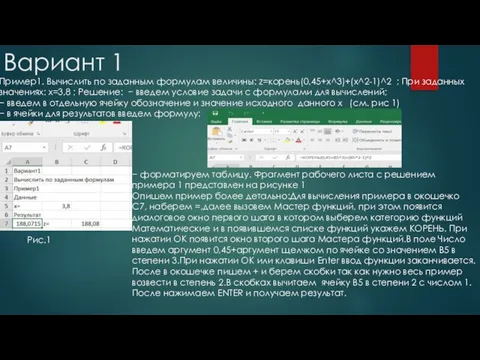
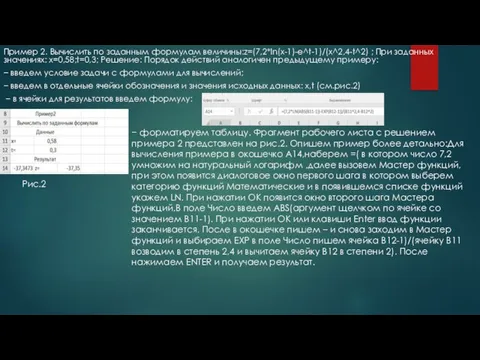

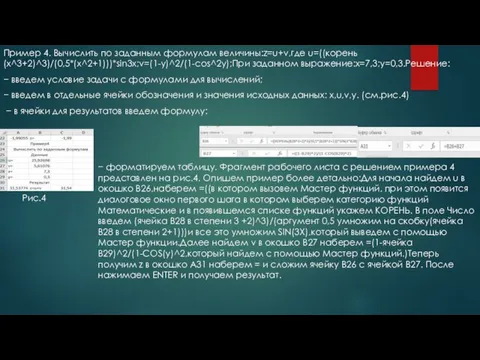


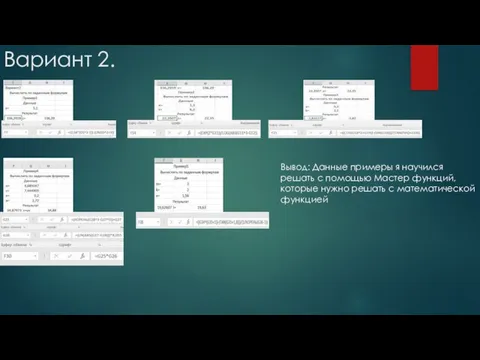
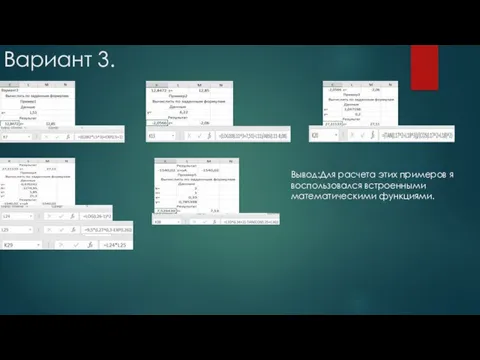
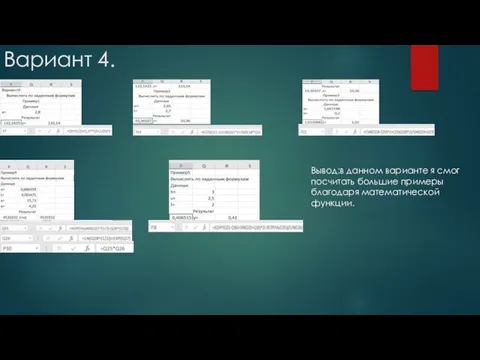
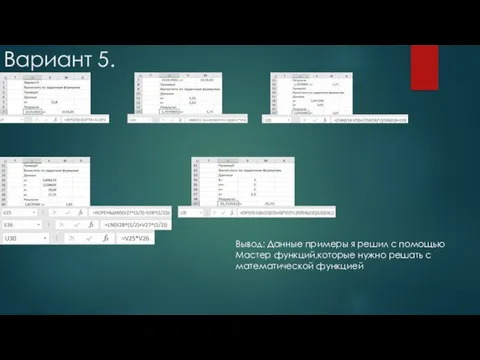
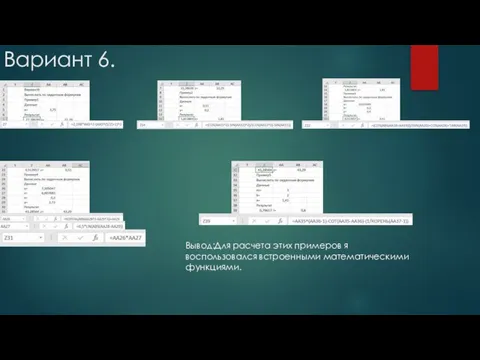
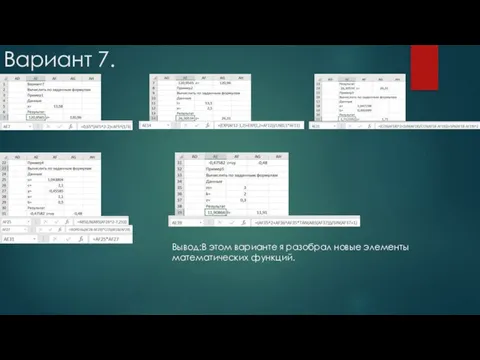
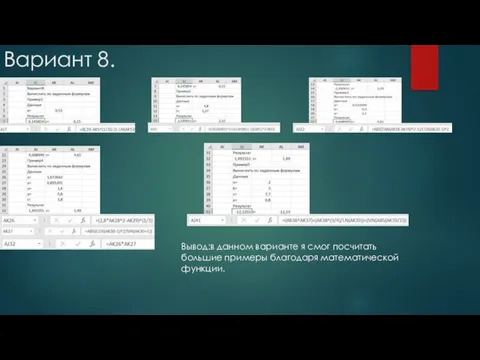

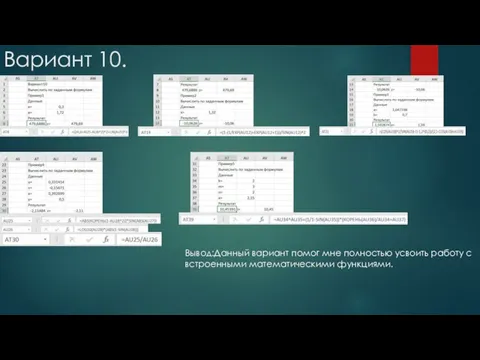

 Интерактивная игра Знакомство с ПК
Интерактивная игра Знакомство с ПК Создание анимации
Создание анимации Программный продукт для гидродинамического моделирования TEMPEST (ROXAR)
Программный продукт для гидродинамического моделирования TEMPEST (ROXAR) Сущность, структура и виды определений
Сущность, структура и виды определений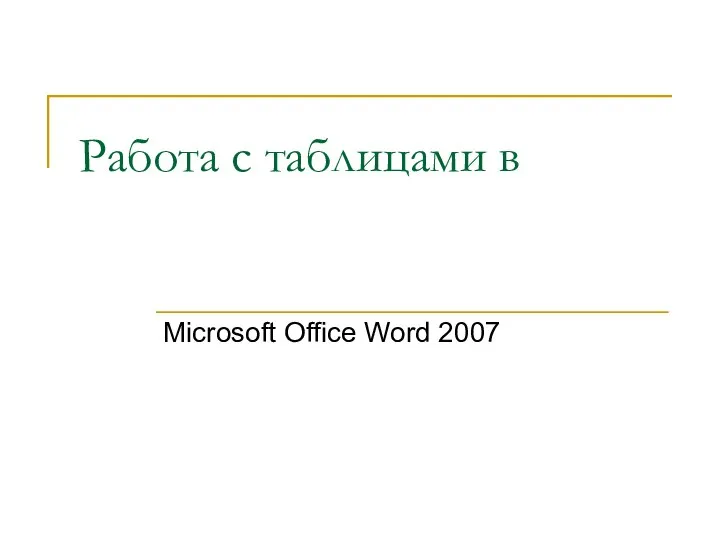 Работа с таблицами в Microsoft Office Word 2007
Работа с таблицами в Microsoft Office Word 2007 Разработка информационной защиты переговорной комнаты
Разработка информационной защиты переговорной комнаты Как работает Маркетплейс
Как работает Маркетплейс Модем. Портативное устройство для трансляции изображения с удалённых серверов
Модем. Портативное устройство для трансляции изображения с удалённых серверов Активизация на портале Госуслуг
Активизация на портале Госуслуг Массивы данных
Массивы данных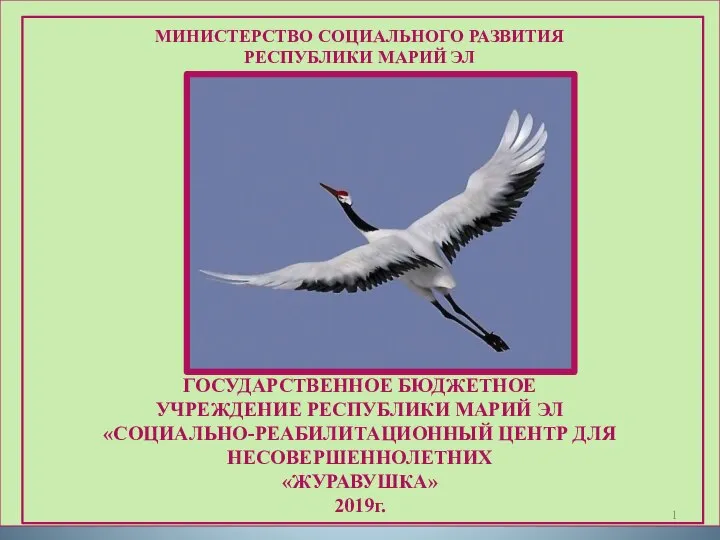 Информационные ресурсы по защите детей
Информационные ресурсы по защите детей Тарифы и скорости: до и после миграции МРФ СЗ 10М’19
Тарифы и скорости: до и после миграции МРФ СЗ 10М’19 Своя игра. Логика
Своя игра. Логика Дерево истории. Генеалогия и история человека с Blockchain
Дерево истории. Генеалогия и история человека с Blockchain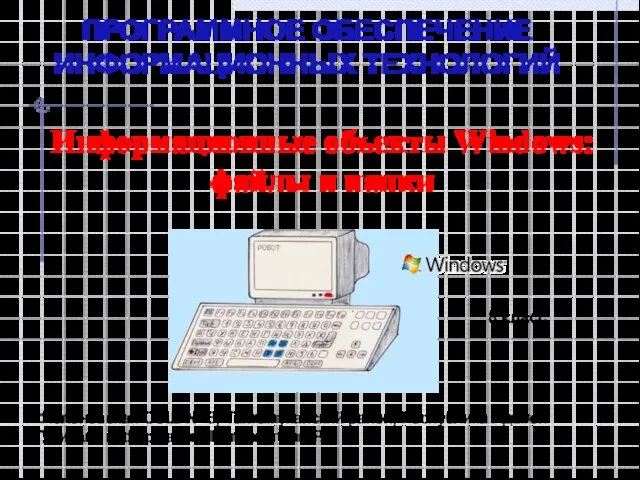 Презентация на тему Информационные объекты Windows: файлы и папки
Презентация на тему Информационные объекты Windows: файлы и папки  Обработка графической информации.Тест
Обработка графической информации.Тест Тест по базам данных
Тест по базам данных Производственная практика на телеканале Хузур-Спокойствие
Производственная практика на телеканале Хузур-Спокойствие Информационные технологии обеспечения безопасности обработки информации
Информационные технологии обеспечения безопасности обработки информации Молодежь
Молодежь Самарская областная библиотека для слепых - эффективная организация информационного пространства
Самарская областная библиотека для слепых - эффективная организация информационного пространства Компьютерный вирус. Происхождение термина
Компьютерный вирус. Происхождение термина IT-Компания. Команда Торнадо. Разработка мобильных приложений
IT-Компания. Команда Торнадо. Разработка мобильных приложений Основные этапы проектирования реляционной База данных
Основные этапы проектирования реляционной База данных Элементы сайта (тэги)
Элементы сайта (тэги) Введение в CSS.спецификация CSS. Связь стилей с WEB-страницей
Введение в CSS.спецификация CSS. Связь стилей с WEB-страницей Архитектура вычислительных систем. (Лекция 1)
Архитектура вычислительных систем. (Лекция 1) Машинное обучение. Лекция №4
Машинное обучение. Лекция №4